كلما ذهبت لقضاء عطلة ، أقوم بتنزيل فيديو من Netflix على جهاز iPhone Xs ، لكن الشاشة ليست كبيرة. الآن ، يمنحك Netflix خيار تنزيل العروض المختلفة على تطبيق Windows الخاص بهم ، ولكن لا يوجد شيء من هذا القبيل لمستخدمي Mac. لفترة طويلة الآن ، كنت أبحث عن طريقة لتنزيل عروض Netflix المفضلة على جهاز Mac ، ولم يكن هناك أي حل فعال. حتى اليوم.
لذلك ، اكتشفت مؤخرًا طريقة لتنزيل مقاطع فيديو Netflix على Mac ، وهي تعمل بلا عيب. كل ما عليك فعله هو ، ببساطة فتح جهاز Mac الخاص بك ، وبدء تشغيل التطبيق ، وتشغيل Netflix والتمتع بتنزيل مختلف العروض المفضلة لديك. وليس ذلك فحسب ، فهو يعمل أيضًا مع VPN ، بحيث يمكنك مشاهدة العروض المقيدة جغرافيًا مثل The Office في الولايات المتحدة دون أي خلل. وإذا لم يكن ذلك كافيًا ، فهو يتيح لك مشاهدة محتوى 4k على جهاز Mac. يبدو حلًا رائعًا ، أليس كذلك؟ دعنا نرى كيف تذهب حول هذا الموضوع.

كيفية تنزيل عروض Netflix على جهاز Mac
الخطوة 1: تثبيت Parallels على MacOS
بخلاف Windows ، لا يوجد تطبيق Netflix رسمي لـ Mac مما يعني أنه لا يمكنك الذهاب وتنزيل عروض Netflix على Mac. لهذا السبب ، أولاً ، نحتاج إلى تشغيل Windows على جهاز Mac الخاص بك. نعم ، سمعتني ، نحتاج إلى محاكاة Windows على جهاز Mac. إنه أمر سهل رغم ذلك. لهذا ، سوف نستخدم برنامج على Mac ، حيث يعتبر Parallels أفضل أداة لهذا المنصب. يمكنك أيضًا تشغيل Windows على Mac باستخدام Boot Camp ، لكن ذلك سيتطلب منك إعادة تشغيل Mac في كل مرة تحتاج فيها إلى التبديل إلى Windows ناهيك عن الإعداد المعقد. Parallels ، من ناحية أخرى ، هو آلة افتراضية محسّنة ، لذا فهو يعمل على تشغيل نظام Windows ضمن نظام التشغيل MacOS. الإعداد بسيط ويستغرق حوالي 15 دقيقة إلى ساعة حسب اتصالك بالإنترنت.
انتقل إلى www.parallels.com وقم بتنزيل تطبيق Parallels Desktop للكمبيوتر الخاص بك. على الرغم من أن الترخيص الفردي يكلف 80 دولارًا ، وأنا أعلم هذا ، هناك الكثير من الدولارات من أجل دفعها ، لكن هناك خاصية التجربة مدتها 14 يومًا مع إمكانية الوصول الكامل للبرنامج.
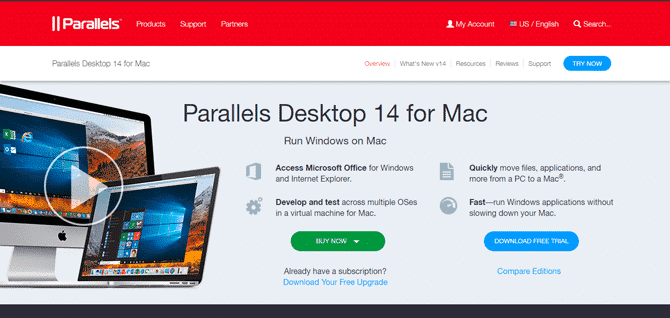
خلال الفترة التجريبية ، لن يتم التنصت على أي علامات مائية أو طلب معلومات بطاقة الائتمان الخاصة بك. لذلك ، من المنطقي استخدام هذا الخيار إذا كنت ذاهبًا لقضاء عطلة حيث قد يكون الإنترنت باهظ الثمن أو غير موجود وتريد أن يملأ Netflix على شواطئ مدغشقر.
إذا كنت تحب البرنامج ، فيمكنك شراء الترخيص بعد تشغيل الإصدار التجريبي.
بمجرد تنزيل ملف dmg ، قم بتثبيته على جهاز Mac ، مثل تثبيت أي برنامج آخر.
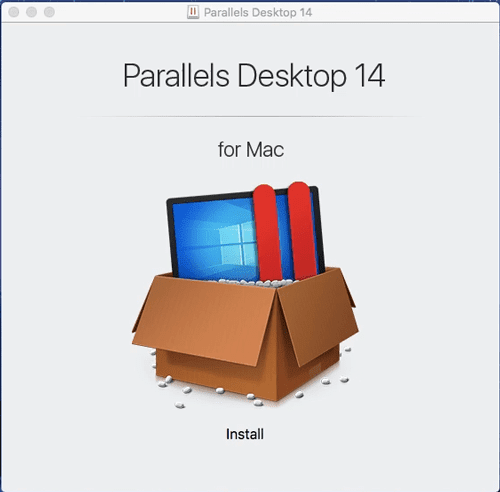
الشيء المفضل لدي حول Parallels هو أن التثبيت بسيط للغاية. ببساطة ، قم بتشغيل البرنامج ، وسوف يعتني بكل شيء ، من تثبيت Windows إلى تكوينه. في الواقع ، شغلت المثبت وذهبت في نزهة. بمجرد أن عدت ، كان Windows جاهزًا للذهاب. لقد فوجئت ، لم يكن علي حتى النقر فوق زر واحد.
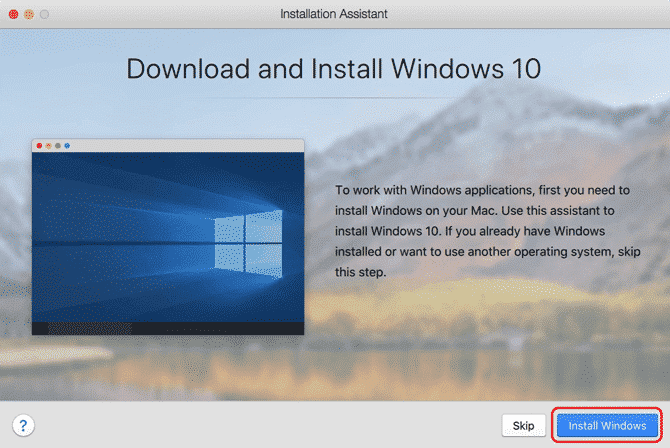
قد تحصل على نافذة منبثقة تحمل معلومات “حظر امتداد النظام” ، فهذا يعني أن نظام macOS الخاص بك يتطلب استثناءًا في “تفضيلات الأمان” لهذا التطبيق. انقر فوق الزر لفتح صفحة الإعدادات ومنح الأذونات.
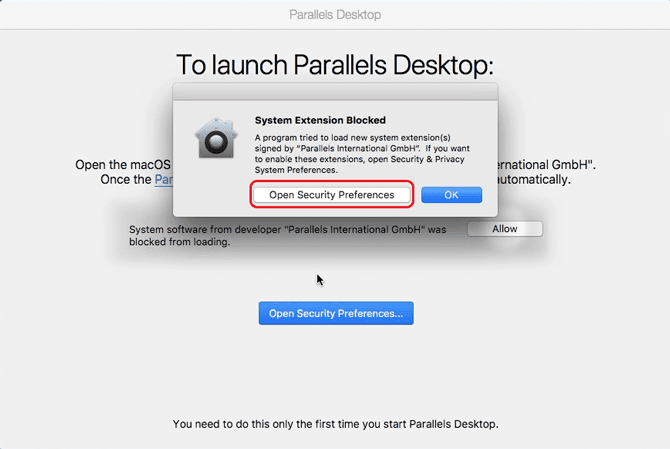
عليك فقط النقر فوق زر واحد لمنح الاستثناء ، انقر فوق “السماح” لبدء عملية الإعداد. سيطالبك أيضًا بإدخال بيانات اعتماد حساب macOS ومصادقة المعاملة قبل منح الاستثناء.
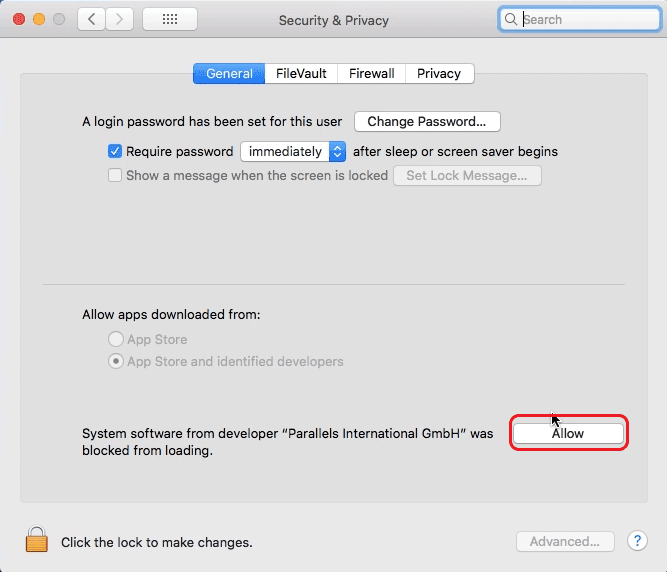
يقوم تلقائيًا بجلب نسخة Windows من خادم Windows حتى لا تضطر إلى تنزيل Windows ISO. Parallels يقوم بتنزيل نسخة تقييم من Windows رغم ذلك. سيستغرق التثبيت بضع دقائق على الرغم من أن الحزمة تبلغ حوالي 5 جيجابايت.
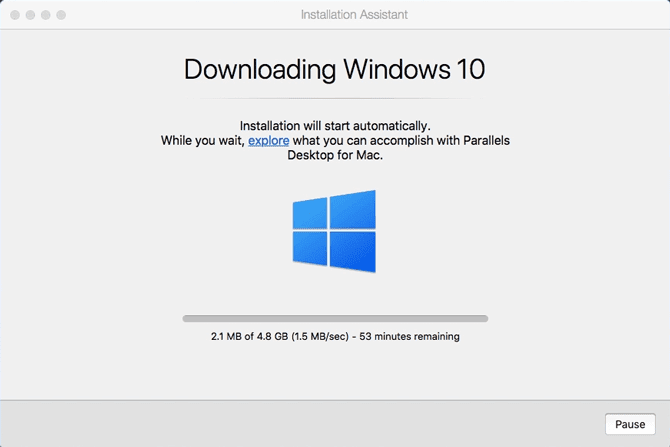
بعد تنزيل ملفات الإعداد ، سيبدأ Parallels عملية التثبيت تلقائيًا وسيتم استقبالك من خلال شاشة التثبيت. إذا لم تستخدم نظام Windows مطلقًا ، فستعني هذه الشاشة أنك موجود بالفعل وسوف يستغرق الأمر بضع دقائق لإنهاء الإعدادات.
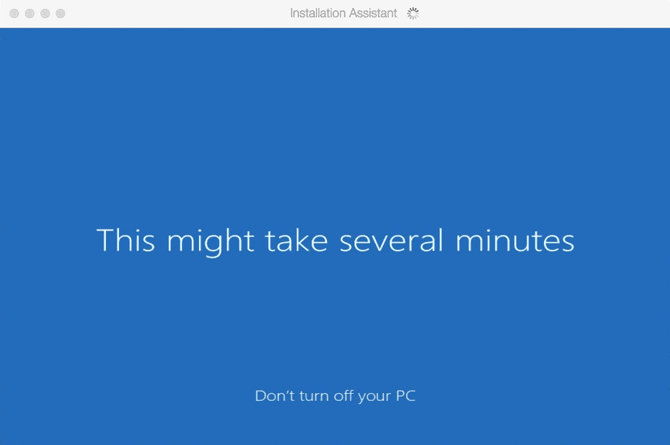
بعد الانتهاء من التثبيت ، ستتمكن من استخدام نظام التشغيل Windows الخاص بك فورًا. لا حاجة لتثبيت أي برامج تشغيل أو أي شيء. بكل بساطة.
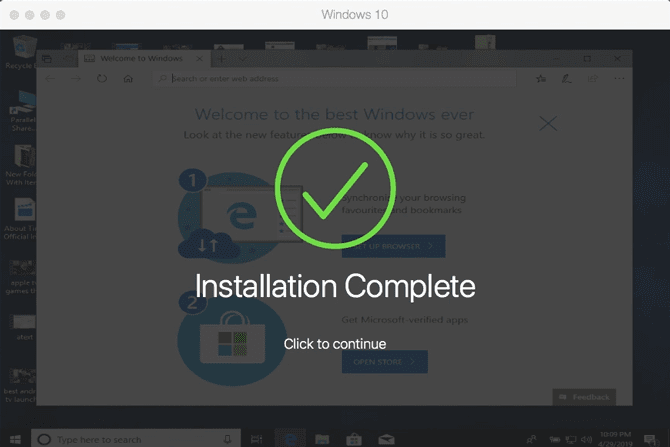
بعد الانتهاء من التثبيت ، سيطلب منك برنامج Parallels إنشاء حساب مجاني. لتوفير بعض الوقت ، يمكنك تسجيل الدخول باستخدام حساب Google الخاص بك وأنت على وشك الذهاب.

وهناك تذهب ، Windows على Mac. رائع. يقوم سطح مكتب Windows بتكرار سطح مكتب Mac على نظام التشغيل Windows ويضيف جميع الملفات الموجودة على سطح مكتب نظام Windows أيضًا بشكل رائع. يمكنني الوصول إلى مستنداتي بسهولة دون الحاجة إلى نسخ المحتويات يدويًا من macOS إلى Windows المحاكاة.
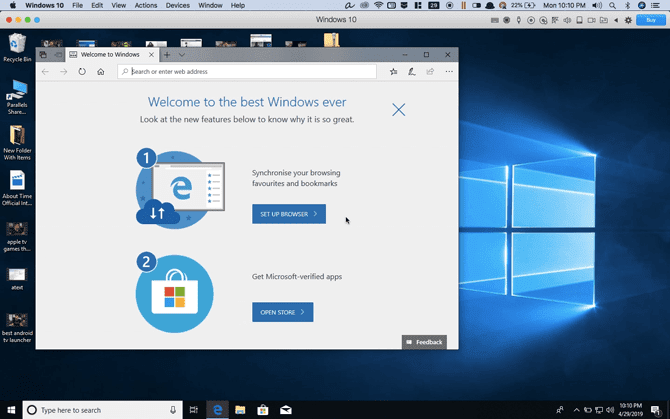
الخطوة 2: تثبيت تطبيق Netflix
بعد ذلك ، نحتاج إلى تنزيل تطبيق Netflix على Windows ، لذلك ، افتح متجر Windows ، وابحث عن Netflix ، وانقر فوق “الحصول على” ، وستذهب إلى هناك. يمكنك تثبيت Netflix بدون تسجيل الدخول إلى حساب Microsoft. عمل جيد مايكروسوفت.
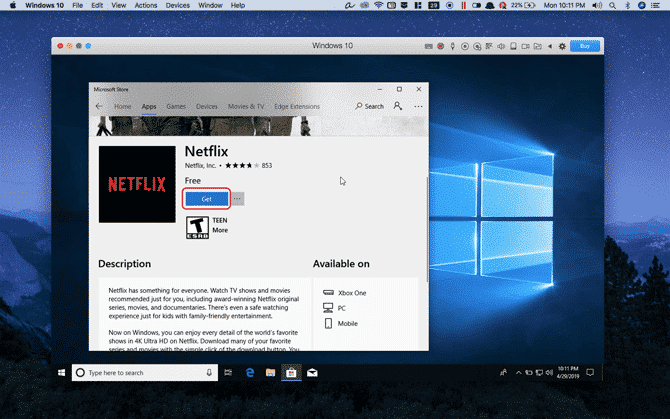
الآن ، بمجرد أن يكون لديك تطبيق Netflix ، سجّل الدخول إلى تطبيق Netflix باستخدام بيانات اعتمادك. هناك شيء واحد لاحظته أثناء إعداد حساب Netflix وهو السلاسة العامة ، وأعني أنه غير واقعي. إنه يعمل بشكل أفضل من بعض أجهزة كمبيوتر Windows الموجودة هناك.
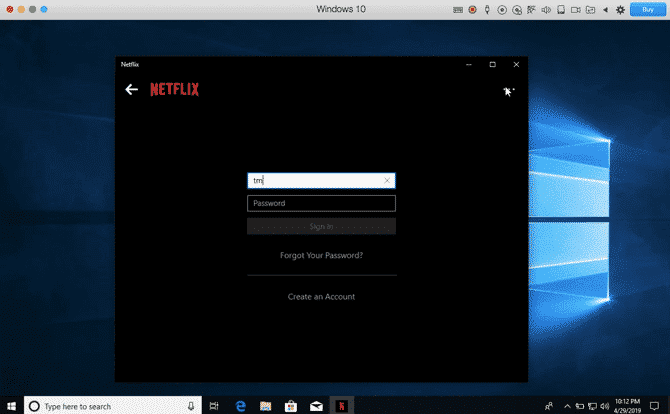
لقد اختبرت ذلك على الأقل على جهاز 128 جيجابايت MacBook Air. إذا كان هذه الطريقة تعمل على MacBook هذا ، فسيتم تشغيلها على معظم أجهزة Mac.
بعد تسجيل الدخول إلى Netflix ، دعنا ننتقل وننزل شيئًا لاختبار ما إذا كان يعمل بالفعل. ومع ذلك ، لا يتوفر كل شيء للتنزيل ، وللعثور على العروض المتاحة للتنزيل ، انتقل إلى قسم “متوفر للتنزيل” في القائمة. إذا كان العنوان الذي تريد تنزيله من Netflix غير متاح للتنزيل ، فلن يكون لديك خيار آخر سوى تسجيل الشاشة أثناء مشاهدة العرض.
بمجرد العثور على العنوان الذي تريد تنزيله من الكتالوج المتاح عليك النقر فوق الزر “تنزيل” لبدء التنزيل.
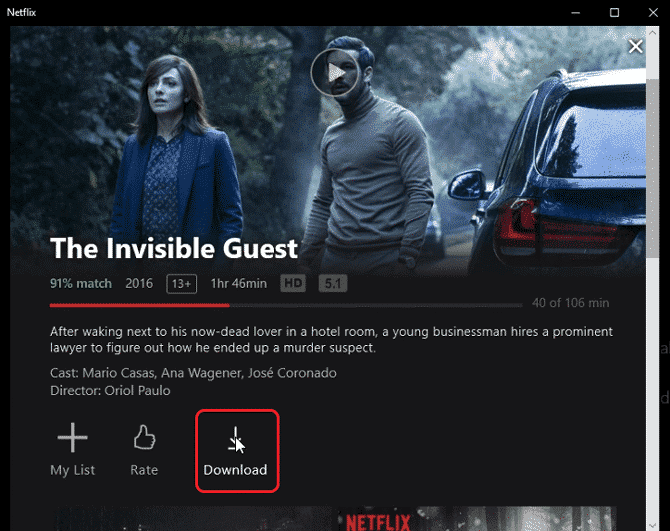
سترى بعد ذلك شريط تقدم أزرق على طول الجزء السفلي من التطبيق. بمجرد انتهاء التنزيل ، سيظهر في مكتبة التنزيل الخاصة بتطبيق Netflix. يمكنك العثور على عروضك التي تم تنزيلها بالانتقال إلى القائمة والضغط على “التنزيلات”. ببساطة اضغط على play وابدأ بمشاهدة مقاطع الفيديو الخاصة بك.
يتم تنزيل مقاطع الفيديو في وحدة تخزين Macbook ، لذا تأكد من أن لديك ذاكرة كافية.
يمكنك حتى تشغيل مقاطع الفيديو مع إيقاف تشغيل الإنترنت. يمكنك تجربة ذلك عن طريق إيقاف تشغيل WiFi على جهاز mac الخاص بك. لقد شاهدت الحلقة بأكملها على وضع Airplane لاختبار التطبيق وهو يعمل بشكل جيد.
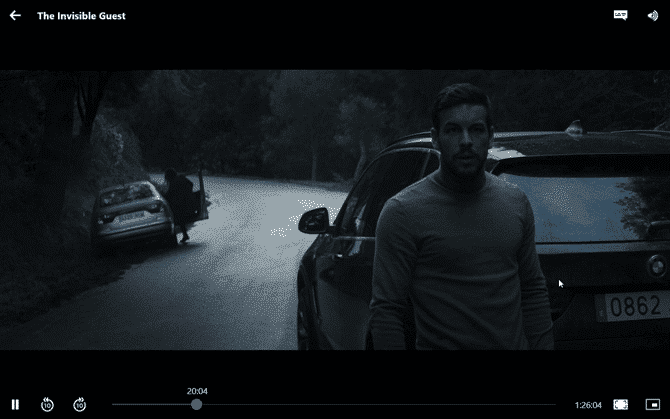
يحتفظ تطبيق Netflix بجميع الميزات على الرغم من محاكاته على برنامج إفتراضي ، بما في ذلك التنزيلات الذكية ، والتي سيحذف حلقة تلقائيًا بمجرد أن تشاهدها ويقوم بتنزيل الحلقة التالية عندما تكون متصلاً بالإنترنت.
لتمكين التنزيل الذكي أو تنزيل مقاطع الفيديو بجودة فيديو أعلى ، انتقل إلى القائمة وانتقل لأسفل إلى التنزيلات. ضمن التنزيلات ، انقر فوق جودة الفيديو واختر الجودة التي تناسبك.
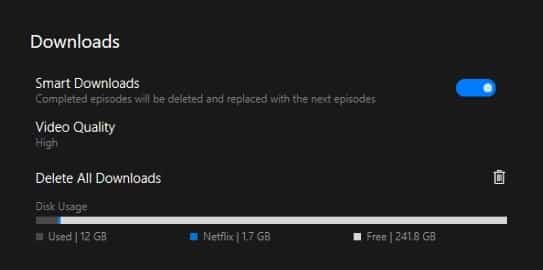
إنه يتذكر إلى أي مدى شاهدت الحلقة ويستأنف ذلك حتى بعد إعادة تشغيل جلسة Parallels على نظام التشغيل mac. من الآمن القول أن الطريقة مخدرة إلى حد ما في هذه المرحلة.
قم بتنزيل المحتوى المقيد جغرافيًا
لدينا تطبيق Netflix يعمل بكامل طاقته ويقوم بتخزين جميع الملفات التي تم تنزيلها بأمان في النظام. على الرغم من أنني لا أملك نقصًا في الألقاب ، إلا أن هناك عددًا قليلًا من الأفلام التي لا تتوفر في بلدي. يمكنك استخدام VPN للتحايل على القيود الجغرافية للوصول إلى المحتوى من جميع أنحاء العالم.
قم بتشغيل VPN الخاص بك الذي يدعم إلغاء حظر Netflix ، (نوصي بشبكة Nord VPN أو Smart DNS Proxy VPN) والاتصال بموقع قد لا يتم حظر المحتوى فيه. عادة ما أبحث عن عناوين مثل The Office لأنه غير متوفر في بلدي. ابحث فقط عن العنوان ويجب أن يظهر في نتائج البحث على تطبيق Netflix.
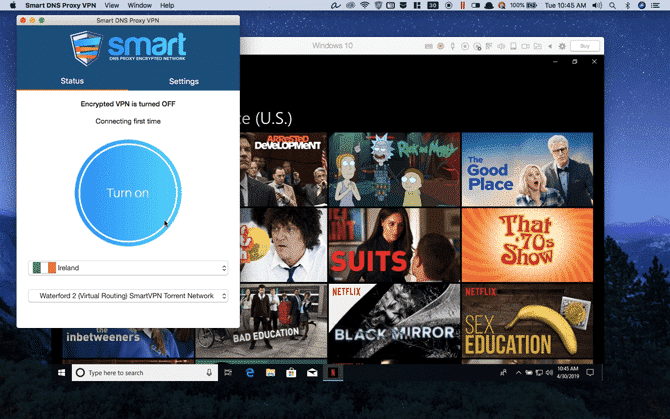
إذا لم يقم التطبيق بأي شكل من الأشكال بسحب العناوين ، فقد يكون ذلك بسبب مشكلة ذاكرة التخزين المؤقت. لن تؤدي إعادة تشغيل تطبيق Netflix داخل نظام التشغيل Windows إلى حل هذه المشكلة ، فستحتاج إلى إغلاق تطبيق Parallels على جهاز Mac وإعادة تشغيل صندوق الحماية.
بعد تشغيل Windows، افتح تطبيق Netflix مرة أخرى ، وحاول البحث عن العنوان مرة أخرى ويجب أن تظهر النتائج الآن.

تشغيل Netflix بجودة 4K على جهاز Mac
هذا لم ينته بعد ، هناك شيء أخير. يمكنه تشغيل محتوى Netflix 4k على جهاز Mac. حتى الآن ، يمكنك فقط القيام بذلك على Windows. ما زلنا نُشغل المحتوى على نظام التشغيل Windows ولكنه الآن يعمل على جهاز Mac. ستحتاج إلى جهاز Macbook أو تلفزيون يدعم شاشة 4K. أيضًا ، قم بترقية حساب Netflix الخاص بك إلى الحساب الذي لديه خيارات تشغيل 4K.

لقد اختبرت هذه الطريقة على أجهزة Mac قليلة موجودة بما في ذلك MacBook Pro و iMac ، وهي تعمل على كل جهاز. يمكنك حتى مشاهدة محتوى 4K على متصفح Edge ، ولكن Safari و Chrome ببساطة لا يشغلان محتوى Netflix مع جودة 4K، لذلك هذا كل شيء هناك.
الختام: كيفية تنزيل Netflix على جهاز Mac
هذه هي الطريقة التي تقوم من خلالها بتنزيل Netflix على جهاز Mac الخاص بك. كنت أستخدم برنامج الإعداد على مدار الأيام الثلاثة الماضية ، وهو يعمل بلا عيب. لا توجد أي علامات مائية على نظام Windows المحاكى ولا يزعجك البرنامج للترقية إلى الإصدار المميز. سوف أقوم بتحديث النتائج إذا كان هناك أي تحديثات بهذه الطريقة. اعتبارا من الآن ، يجب أن أذهب وحزم حقائبي.







